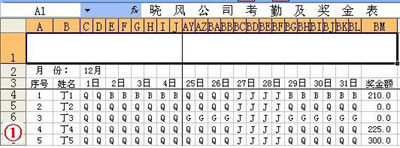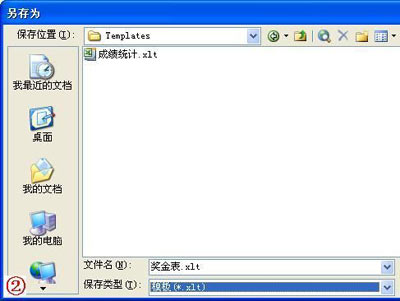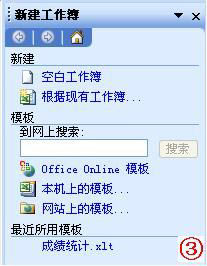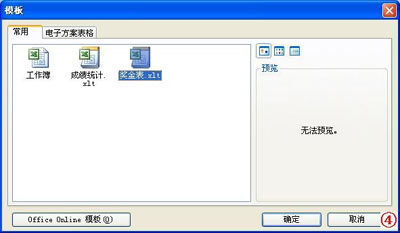|
文/陈秀峰 [编者]今天我们做一个奖金计算表。用Excel介绍一系列用这些函数实现的数据统计实例解析
某公司规定:一个月奖金基数为300元,病假1天扣15元,事假一天扣30元,旷工一天扣60元,扣完为止。使用这个奖金计算表时,只要将员工的出勤情况记录在表中,该员工的奖金将自动计算出来,兼有考勤和计算奖金两种功能。自动统计表做好以后还可以保存成模板,以便以后使用。文章末尾提供.xls文件供大家下载参考。
本文所涉及到的Excel函数有:
1、COUNTIF(Range,Criteria)
2、MONTH(serial_number)
3、TODAY()
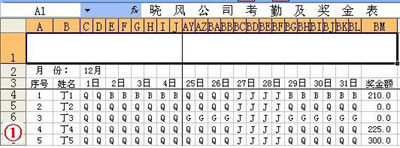
图1
注意:图中符号的含义是:B表示病假,S表示事假,G表示旷工,Q表示出勤,J表示法定休息日。
1、启动Excel2003,按照图1所示的样式,制作一张二维表格,并填入相关文本。
2、将A1至BM1单元格合并成一个单元格后,输入表格标题(如“晓风公司考勤及奖金表”),并设置好字体、字号等。
3、将C2和D2单元格合并后,输入公式:=MONTH(TODAY())&"月",用于显示出当前的月份。
注意:在上述单元格中直接输入月份数值也是可行的。
4、选中BM4单元格,输入公式:=IF(300-COUNTIF(C4:BL4,"B")*7.5-COUNTIF(C4:BL4,"S")*15-COUNTIF(C4:BL4,"G")*30>0,300-COUNTIF(C4:BL4,"B")*7.5-COUNTIF(C4:BL4,"S")*15-COUNTIF(C4:BL4,"G")*30,0),确认,计算出第一位员工的当月奖金额。
注意:上述公式的含义是:用“COUNTIF(C4:BL4,"B")、COUNTIF(C4:BL4,"S")、COUNTIF(C4:BL4,"G")”分别用于统计每位员工的病假、事假、旷工的次数,再分别乘以“7.5、15、30”(每“半天”为一次)计算出所要扣去的奖励额,再用基数“300”减去上述扣去的金额。如果(IF)差大于“0”,则显示差(即员工的奖金额),否则显示“0”(扣完为止)。
5、再次选中BM4单元格,用“填充柄”将上述公式复制到下面的单元格中,用于计算其它员工的当月奖励额。
注意:具体复制的数量,请根据员工的实际数目确定。
6、清空表格中所填写的数据,执行“文件→保存”命令,打开“另存为”对话框(如图2),按“保存类型”右边的下拉按钮,选中“模板(*.xlt)”选项,在文件名方框中输入一名称(如“奖金表.xlt”),单击“保存”按钮,将制作好的表格文档保存为模板。
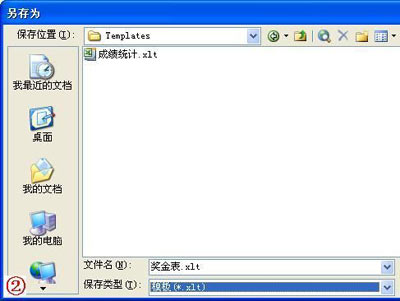
图2
7、以后,每个月第一天,启动Excel,执行“文件→新建”命令,展开“新建工作簿”任务窗格(如图3)。
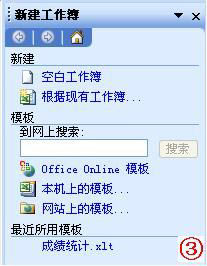
图3
点击其中的“本机上的模板”选项,打开“模板”对话框(如图4),选中“奖金表”模板文件,单击“确定”按钮即可新建一个空的“奖金表1”工作簿文档。
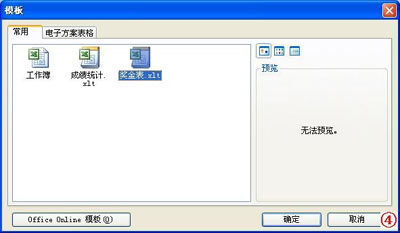
图4
选中C2单元格(即保存月份的单元格),将鼠标移到编辑栏中,然后按一下F9功能键,将公式(=MONTH(TODAY())&"月")转换为具体的值(如“12月”),最后将文档保存一下。
8、以后就可以用这个计算表逐日对员工进行考勤,到了月底就可以自动计算出奖金数据了。.xls文件下载
|